电脑缓存清理难?5个实用技巧轻松搞定!
电脑用久了,就会发觉系统运行速度慢下来,这其中有个关键因素是缓存文件堆积得太多了。缓存呢,其实就是系统或者软件为了提升访问速度而临时存储的数据。要是缓存长时间积攒,它不光会把磁盘空间占掉,电脑性能也可能被它影响到。这时候大家就会想了,到底咋才能有效地清理电脑缓存呀?下面给大家介绍5个方法,用这些方法就能把缓存清理干净。

一、使用Windows自带的磁盘清理工具
Windows系统自身带有磁盘清理工具。这个工具能帮用户删掉一些不必要的数据,像临时文件、系统缓存、缩略图之类的。
在任务栏搜索框中输入“磁盘清理”并打开。
先选定需要清理的磁盘,一般来说就是C盘,接着再去点击“确定”这个按钮。
系统会对可删除的文件进行扫描,扫描完了就会把能清理的文件类型显示出来,像“临时文件”、“下载的程序文件”之类的都包括在内。
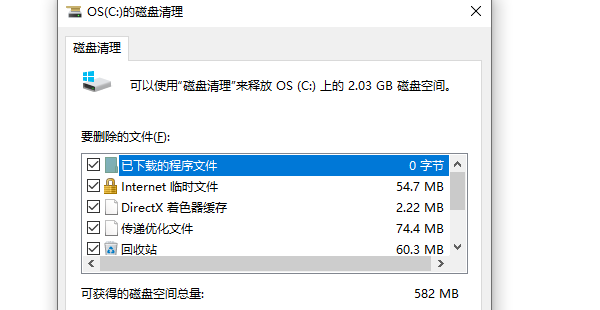
勾选所有不需要的缓存文件,然后点击 “确定”。
要是你点击“删除文件”的话,系统就会自动把你选定的缓存文件给清理掉。另外呢,你还能点击“清理系统文件”这个选项,这么做就能让磁盘空出更多的空间啦。比如说,你的电脑磁盘空间快满了,那些缓存文件又占了不少地方,这时候你按前面说的操作就能解决问题。
二、使用百贝C盘助手一键清理缓存
如果用户不太会手动操作,又或者想更彻底地清理电脑缓存,那百贝C盘助手是个不错的选择。这个助手能够智能查找C盘里的垃圾文件,还具备一键清理的功能呢。这样一来,缓存清理就变得又方便又高效啦。比如说,很多不太懂电脑技术的小白,每次想要清理电脑缓存都特别头疼,不知道哪些文件能删哪些不能删,有了百贝C盘助手,就不用再纠结了,一键就能轻松搞定。
来,点击这儿就能下载百贝C盘助手啦。下好之后呢,按照提示把它安装到你的电脑里就成。
软件打开以后,去点一下“系统清理”这个功能,这时候软件就会自动对C盘里的缓存还有垃圾文件进行检测。
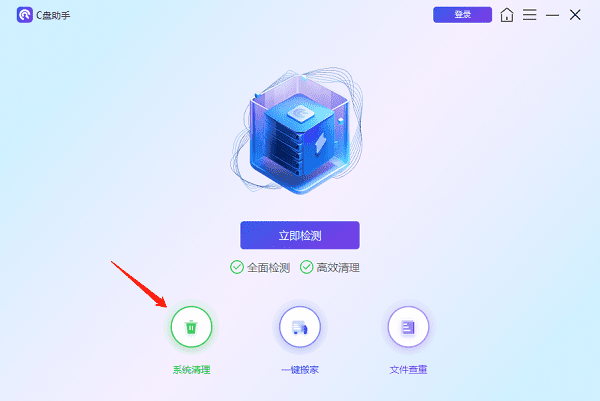
软件扫描结束后,会把能清理的缓存文件罗列出来。这时候,将缓存文件、临时文件、休眠文件之类的垃圾文件勾选或者全选,再点击“立即清理”,就能一键完成清理工作了。
要是C盘里的文件太多了,你想把文件移到别的磁盘的话,那就可以用“一键搬家”功能来快速搬移文件。这样做能让电脑的内存空间空出来,因为C盘文件过多的时候,是很占内存的,就像你房间东西堆太多了就没地方放新东西一样。
三、删除系统临时文件
Windows系统老是生成一大堆临时文件呢,就在Temp文件夹里。这些临时文件不会自己删掉的,时间一长,就会占去好多硬盘的空间。那怎么解决这个问题呢?其实呀,我们可以手动去清理这些临时文件,这可是释放存储空间的一个很重要的办法哦。你想啊,假如你的硬盘空间本来就不大,这些临时文件就像一个个小蛀虫,一点点地把空间都啃掉了,到时候电脑运行起来就会很慢,所以手动清理就显得特别有必要了。
先同时按下Win键和R键这一组合键,接着在弹出的输入框里输入“%temp%”,最后按Enter键就能打开Windows系统的临时文件夹了。
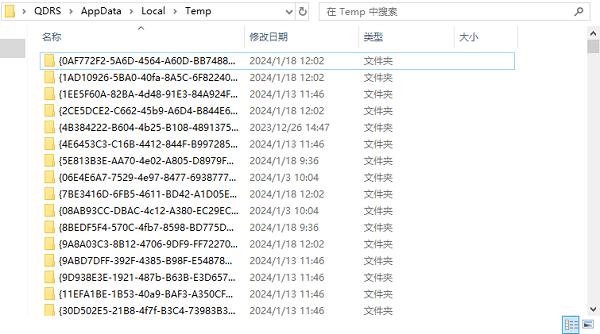
先把所有的文件用Ctrl + A这个快捷键全选,接着按Delete键来删掉它们。
如果某些文件正在使用无法删除,可以跳过它们。
当你把东西删除之后,可别忘了打开回收站哦。接着呢,再去点击一下“清空回收站”这个选项,这样就能把存储空间彻底地释放出来啦。
四、关闭并清理休眠文件
Windows有个休眠功能,这个功能会在C盘创建一个名叫hiberfil.sys的隐藏文件,这个文件会占据很大的硬盘空间呢。要是你不打算用休眠功能的话,那就可以把它关掉,然后把相关的文件删掉。
要打开“CMD”(命令提示符)的话,可以在任务栏进行搜索。搜索到“CMD”之后呢,点击鼠标右键,然后选择“以管理员身份运行”这个选项。
在命令窗口那儿,输入“powercfg -h off”这个命令,然后敲下回车键就好。
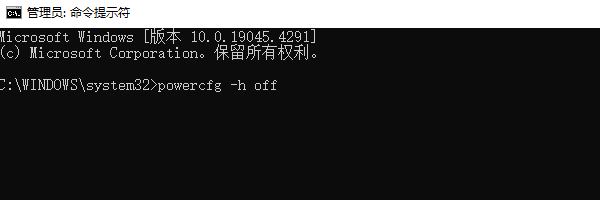
这个命令会让休眠功能关闭,同时把hiberfil.sys文件给删掉,这样就能释放出好几GB的磁盘空间呢。比如说,要是你的电脑磁盘空间很紧张,执行这个命令后,就能腾出不少地方来存其他东西了。
五、手动清理浏览器缓存
浏览器会把大量网页数据、Cookies还有历史记录存进缓存里。缓存能够让网页加载得更快。不过呢,如果长时间不去清理缓存,就会占掉很大的存储空间,这样一来浏览器的性能就会受到影响。
拿Chrome来说,在Chrome浏览器的右上角点一下“三点”图标,接着选择“设置”这个选项。
先在左侧菜单里找到“隐私和安全”这个选项,接着再去点击“清除浏览数据”。
在弹出的窗口里,把“缓存的图片和文件”、“Cookies和其他网站数据”这两项勾选上,这样就能选择清理的时间范围了,像是过去一小时、一周或者不限制时间都可以。
点击“清除数据”,浏览器缓存将被清除。
这就给大家讲讲清理电脑缓存的办法啦。希望这对你们能有帮助哦。要是碰到网卡、显卡、蓝牙、声卡之类的驱动出问题了,那就可以下一个“驱动人生”来检测和修复。而且啊,“驱动人生”这软件很厉害的,它能用来下载驱动、安装驱动,还能把驱动做个备份呢,安装驱动的时候也特别灵活。





